
BurnAware Professional(光盘刻录工具)
v12.8 绿色中文大小:19.7 MB 更新:2023/03/22
类别:光盘工具系统:WinXP, Win7, Win8, Win10, WinAll
分类分类

大小:19.7 MB 更新:2023/03/22
类别:光盘工具系统:WinXP, Win7, Win8, Win10, WinAll
BurnAware Professional是一款功能强大的光盘刻录工具,软件支持刻录数据光盘、启动光盘、音频CD、MP3光盘等多种类型的光盘,于此同时,还提供了擦除光盘、校验光盘、刻录ISO等多种工具,为用户提供一套完善的光盘刻录方案,在使用上,BurnAware具备了极其简单的操作方式与简洁的操作界面,使用起来更加的便捷,这里为您分享了绿色的本,用户可以免费使用,有需要的用户赶紧下载吧!
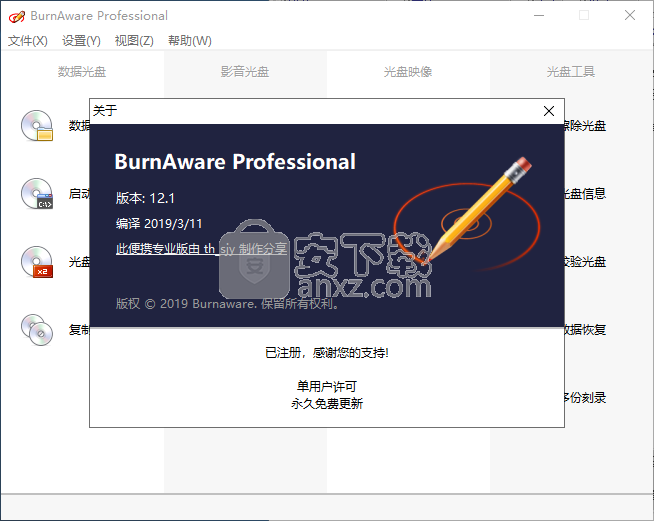
BurnAware Professional是一个用户友好的磁盘创作工具,提供了许多功能,允许用户创建数据,蓝光,可启动,自定义,音频和MP3光盘,仅举几例。
界面看起来很熟悉,如果用户有这方面的软件经验,用户不应该发现任何导航问题。
欢迎屏幕包含用于操作磁盘的所有模块,它们分为数据,多媒体,光盘映像和实用程序类别。
提供了双面板,用于导航目录并使用拖放功能将项目添加到列表中。您可以编辑磁盘名称并选择大小配置文件(例如DVD 4.7GB,蓝光DL 50GB),以及选择刻录设备和速度。自定义光盘模式支持ISO 9660,通用磁盘格式,桥接(ISO 9660 + UDF)和DVD视频文件系统。
可以保存其他项目的文件列表,擦除可擦写光盘,模拟刻录过程,选择份数,要求BurnAware Professional完成光盘并使用自定义文件日期,以及修改标签等。
BurnAware Professional的其他选项使您可以刻录现有的图像文件(ISO或CUE格式),从光盘或装载的图像创建ISO文件(通用或可引导),将ISO文件写入多个刻录机,查看光盘和驱动器信息,复制光盘到另一个,以及从多区段光盘中提取音轨或数据。
使用少量的CPU和RAM,数据刻录工具在系统资源上出人意料地轻松,并提供了良好的速度。我们的测试中未显示任何错误对话框,并且应用程序未挂起或崩溃。
除专业版外,您还可以试用免费版和高级版。在三者之间,BurnAware Professional提供最多功能,适合所有类型的用户,无论他们的技能水平如何。
清晰的GUI
您需要经历一个相对快速的设置过程,但您应该意识到它包含一些第三方产品。但是,选择自定义安装可以帮助您通过单击按钮摆脱这些。
您会遇到一个非常干净的界面,它在主屏幕中包含您可以利用的所有功能。单击其中一个将打开一个新窗口,具有此类程序的典型设计。
创建视频,音频和数据光盘
首先,重要的是要记住,这个应用程序使您能够创建您能想到的任何类型的文件类型的光盘,同时您还可以使用您可以想到的任何类型的光盘。
因此,生成数据,MP3或视频光盘是小菜一碟,以及创建音频CD。后者支持AAC,M4A,MP3,OGG,WAV和WMA等格式。
创建映像,备份信息并验证光盘的完整性
还可以创建可引导光盘,以及使用ISO 9660,UDF或Bridge文件系统从本地文件制作ISO映像,以及刻录CD,DVD或BD的DMG,IMG,NRG,BIN,CUE,ISO文件扩展名。
在您可以将光盘内容复制到ISO或BIN文件的意义上,存在备份实用程序。最后但并非最不重要的是,您可以显示有关插入的CD,DVD或蓝光的信息(例如类型,状态,已用空间和可用空间,会话数等),验证其是否有错误,擦除或格式化可擦写光盘。
总结
CPU和内存使用情况会有所不同,具体取决于正在进行的过程,但您应该知道它主要依赖于较低的值。所有任务都在相当长的时间内完成,不会出现错误或挂起,并且所有用户类别都可以访问该界面。
总而言之,BurnAware在解决方案方面仍然是首选。非常强大的功能包以及易用性绝对可以使该实用程序成为所有用户的不错选择。
1、在本站下载并解压软件,双应用程序“BurnAwarePortable.exe”运行软件。
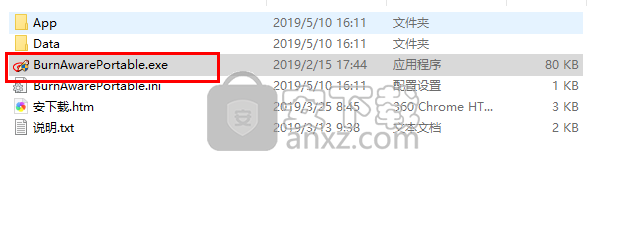
2、用户运行软件进入界面,点击【帮助-关于】,可以看到软件为已激活版本。
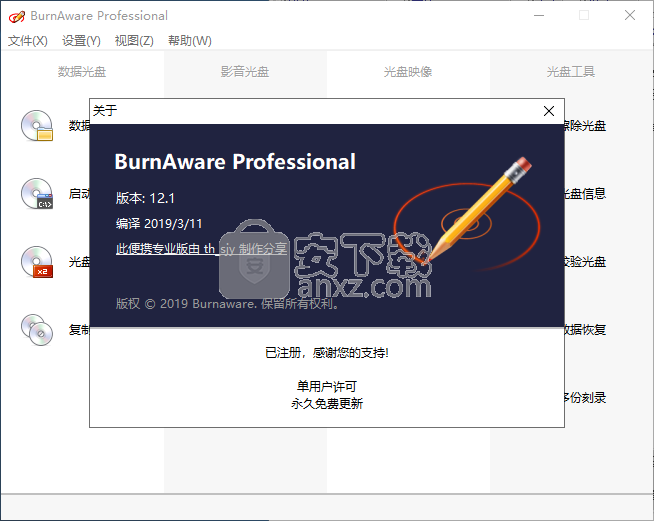
3、提供了数据光盘、影音光盘、光盘映像、光盘工具等功能模块,用户可以根据需要进行选择。
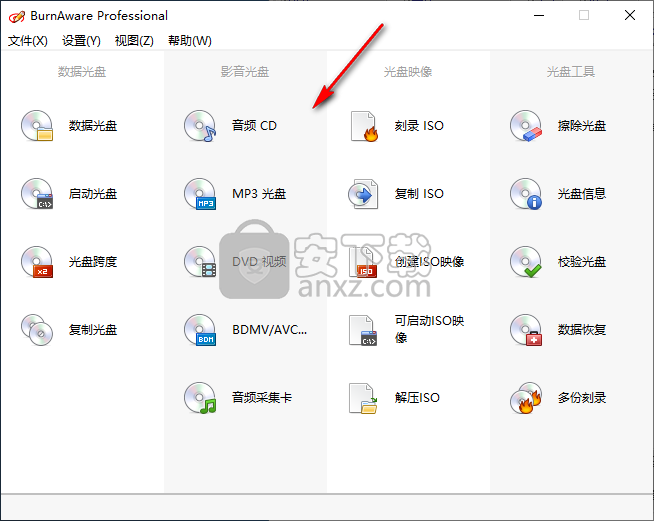
4、可以先点击【设置】按钮,对软件进行设置。

5、视图,支持垂直布局、水平布局、流派三种不同的界面布局方式。
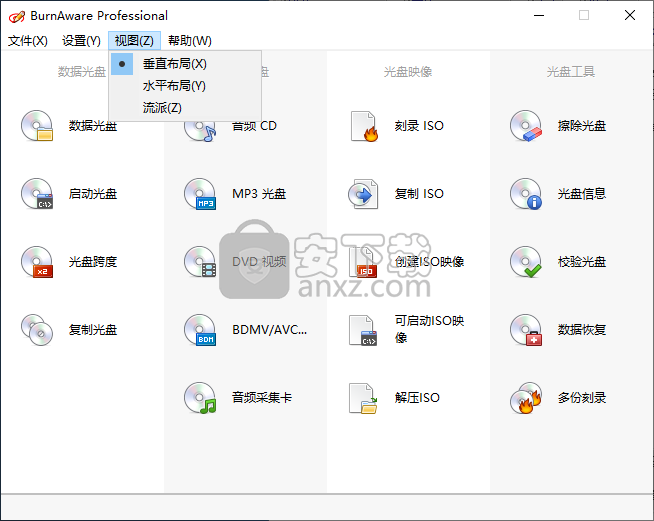
6、用户选择要刻录的光盘类型或者需要执行的操作,这里以数据光盘为例。
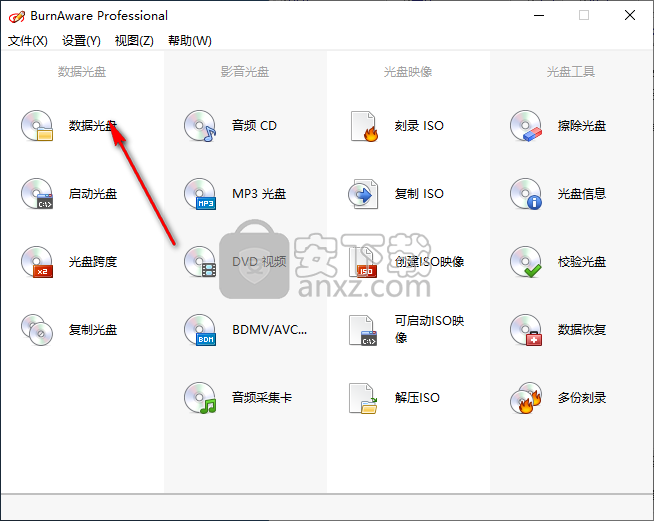
7、选择数据光盘,进入如下的刻录界面。
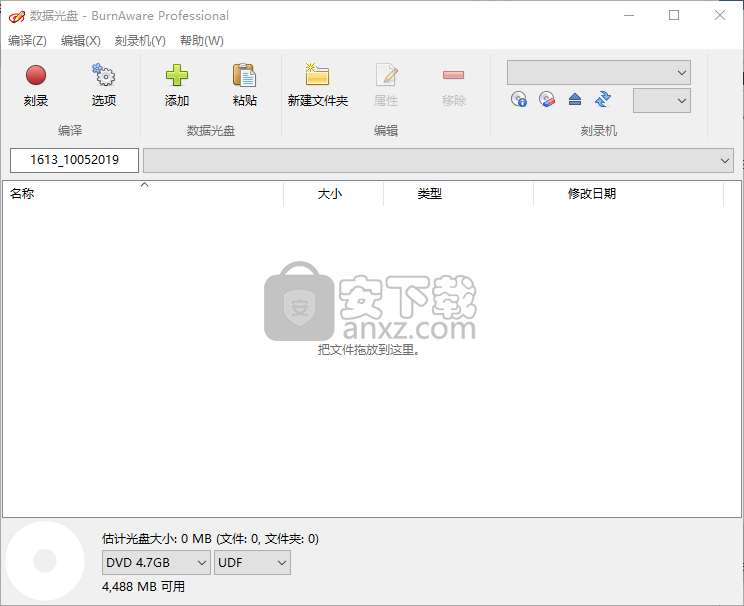
8、点击【添加】按钮探添加要刻录的文件。
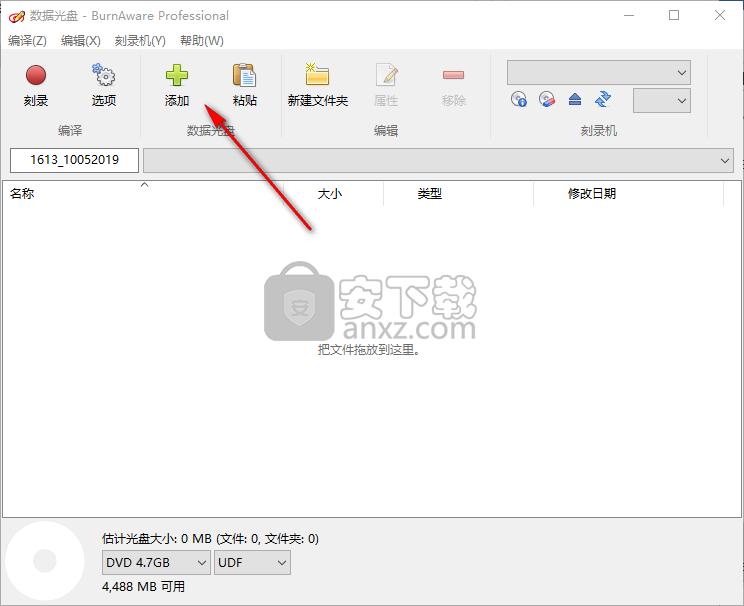
9、在编辑工具栏中可以对文件进行编辑操作。
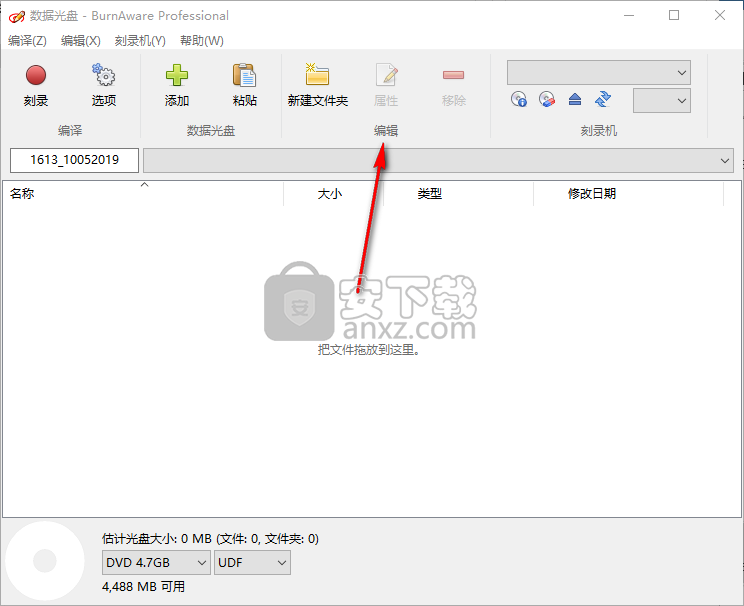
10、当用户添加文件以及完成设置后,点击【刻录】按钮进行刻录。
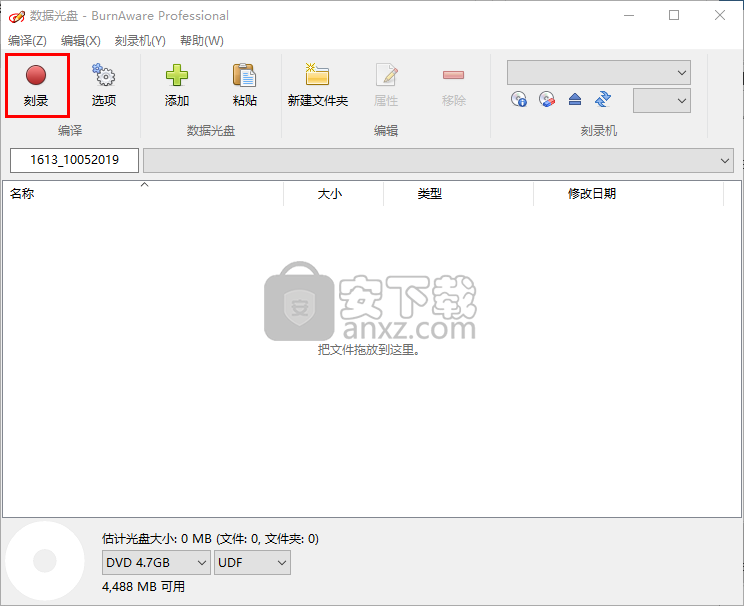
v12.8 版本更新:
增强功能
– 更新了翻译。
– 改进了音频 CD 编译中的 CD 文本和标签读取。
– 改进了所有工具中的光盘读取。
– 改进了用户界面,以实现高 DPI 分辨率。
– 改进了屏幕读取器的用户界面。
错误修复
– 解决了多份刻录工具中的光盘擦除问题。
Pavtube ByteCopy(蓝光dvd翻录转换工具) 光盘工具56.7 MBv4.9.2.0
详情Xilisoft CD Ripper(CD翻录工具) 光盘工具32.0 MBv6.5.0
详情GiliSoft Movie DVD Creator(DVD刻录软件) 光盘工具29.4 MBv7.0.0
详情VIDBOX VHS to DVD(VHS转DVD转换工具) 光盘工具97.7 MBv9.0.5
详情Asoftis Burning Studio(光盘刻录软件) 光盘工具4.25 MBv1.6
详情DVD Architect Pro 6.0 光盘工具202.0 MB附安装教程
详情Blue-Cloner 2020(蓝光复制软件) 光盘工具74.1 MBv9.00.831
详情DVD-Cloner Gold 2021(DVD克隆工具) 光盘工具65.2 MBv18.20
详情Aiseesoft DVD Creator(DVD刻录软件) 光盘工具36.0 MBv5.2.38 免费版
详情Tipard DVD Creator(dvd刻录软件) 光盘工具54.6 MBv5.2.32
详情aimersoft dvd creator 5(dvd视频刻录软件) 光盘工具56.0 MBv5.0.0.2
详情VideoSolo DVD Copy(dvd光盘复制软件) 光盘工具18.9 MBv1.0.12
详情CyberLink LabelPrint v2.5.0.6603 中文 光盘工具33.00 MB
详情Brorsoft DVD Ripper(DVD翻录工具) 光盘工具34.3 MBv4.9.0.0
详情光盘加密大师 V4.0.9 光盘工具2.24 MB
详情CD Label Designer 光盘工具7.12 MBv8.1.3
详情Tipard Blu-ray Copy(蓝光复制软件) 光盘工具25.7 MBv7.1.50
详情Tipard DVD Ripper 光盘工具60.4 MBv10.0.18 附安装教程
详情DVDFab 4K Recorder Ripper(4K刻录机与视频翻录工具) 光盘工具189.95 MBv12.0.0
详情Xilisoft DVD Copy(DVD光盘复制工具) 光盘工具21.5 MBv2.0.2
详情AutoRun Typhoon 光盘工具30.9 MB4.5.1 绿色注册版
详情DVDFab 11(蓝光视频处理软件) 光盘工具187.0 MBv11.0.7.5
详情BadCopy Pro 3.80 Build 1108 汉化注册版 光盘工具0.31 MB
详情Ones 全能的光盘刻录绿色简体特别版(深山红叶袖珍系统工具箱专用) 光盘工具0.43 MB
详情光盘加密大师 V4.0.9 光盘工具2.24 MB
详情修复坏光盘 CDRoller v10.1.0 光盘工具8.00 MB
详情音乐CD抓轨大师 3.80 光盘工具6.00 MB
详情CDRoller(光盘数据恢复软件) 光盘工具14.0 MBv11.40.50.0
详情虚拟光驱 VirtualDVD 光盘工具5.38 MBv8.3 中文免费版
详情CyberLink LabelPrint v2.5.0.6603 中文 光盘工具33.00 MB
详情MagicISO Maker v5.5 build 0272 简体中文版 光盘工具3.00 MB
详情DVD克隆 DVD-Cloner 2016 13.20 中文 光盘工具17.00 MB
详情CDCheck v3.1.14.0 光盘工具0.92 MB
详情音乐CD抓轨大师 光盘工具6.55 MBv4.0
详情power2go 13中文白金 光盘工具229.0 MBv13.0.0523.0
详情防复制保护 DVDFab Passkey v9.2.1.7 中文 光盘工具3.00 MB
详情VideoSolo BD-DVD Ripper(DVD翻录工具) 光盘工具37.4 MBv1.0.10
详情Win32 磁盘映像工具 光盘工具13.2 MBv1.0 绿色版
详情光盘复制专家 V3.5 注册版 光盘工具3.00 MB
详情Blue-Cloner 2020(蓝光复制软件) 光盘工具74.1 MBv9.00.831
详情AnyMP4 DVD Creator(DVD刻录软件) 光盘工具151.59 MBv7.2.68
详情Vidmore DVD Creator(DVD刻录工具) 光盘工具125.85 MBv1.0.30
详情AnyDVD HD(DVD电影驱动程序) 光盘工具17.33 MBv8.5.6.1 官方版
详情DVD Region+CSS Free v5.9.3.0 光盘工具0 MB
详情DVD Cover Gold v1.2 光盘工具3.00 MB
详情王牌启动盘 2.1 光盘版 光盘工具2.43 MB
详情Acoustica CD DVD Label Maker v2.41 注册版 光盘工具3.64 MB
详情Dvd95Copy v3.0.1.15 光盘工具5.68 MB
详情Ones 全能的光盘刻录绿色简体特别版(深山红叶袖珍系统工具箱专用) 光盘工具0.43 MB
详情光盘加密大师 V4.0.9 光盘工具2.24 MB
详情




























